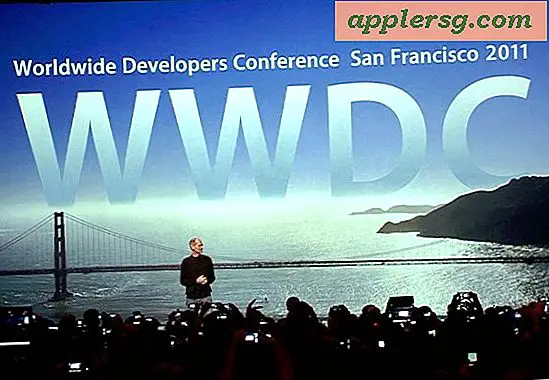Hoe PDF-bestanden op een PS3 te bekijken
De PlayStation 3 is in staat om high-definition games, films en muziek te spelen, en je kunt er ook foto's mee bekijken. Er zijn echter bepaalde bestandsindelingen die de PS3 niet native kan herkennen. PDF-bestanden behoren tot de meest veelzijdige bestandsindelingen in de computerwereld, maar de bestanden moeten een beetje worden aangepast voordat ze op de PS3 kunnen worden bekeken. Door het PDF-bestand te converteren naar een ander formaat, een formaat dat de PS3 kan weergeven, kun je de bestanden delen en opslaan op je PS3-systeem.
Converteren naar .JPG met Zamzar
Open de Zamzar-website.
Druk op de knop "Bladeren" in het vak "Stap 1" en selecteer het bestand dat u wilt converteren.
Selecteer "JPG" in het vervolgkeuzemenu in het vak "Stap 2".
Voer het e-mailadres in waarnaar het bestand moet worden verzonden in het vak "Stap 3".
Druk op de knop "Converteren" in het vak "Stap 4".
Open uw e-mail en download de bijlage.
Converteren naar .JPG met Converteren naar afbeelding
Open de website Converteren naar afbeelding.
Klik op de knop "Bladeren" en zoek het bestand dat u wilt converteren. Druk op "Openen".
Klik op de knop "Converteren en downloaden" en wacht terwijl het bestand wordt geconverteerd.
Druk op de knop "Download" en selecteer de optie "Opslaan als". Druk op OK." Het zal een .zip-bestand downloaden
Zoek het bestand in de downloadmap en open het. Het bestand wordt uitgepakt en op dezelfde locatie opgeslagen.
Converteer naar .JPG met Universal Document Converter
Download de Universal Document Converter van de PDF naar JPG-website en installeer het programma.
Open het PDF-bestand dat u wilt converteren in Adobe Acrobat Reader.
Open het menu "Bestand" en selecteer de optie "Afdrukken".
Klik op het vervolgkeuzemenu om de printer te selecteren en klik op de Universal Document Printer.
Klik op de knop "Eigenschappen" om een nieuw venster te openen.
Klik op de knop "Instellingen laden" om een nieuw venster te openen. Selecteer het bestand met de titel "PDF naar JPEG.xml" en klik op "Openen".
Klik op "OK" in het afdrukvenster om het conversieproces te starten.
Wacht tot het conversieproces is voltooid. Het zal het bestand opslaan in de map "Mijn documenten/UDC-uitvoerbestanden".
Overzetten naar USB
Plaats de USB-drive in uw computer en open deze.
Klik met de rechtermuisknop in de map van het USB-station en selecteer "Nieuw" en klik op "Map". Noem deze map "FOTO'S" in hoofdletters.
Kopieer het .jpg-bestand naar de map "PHOTOS" en verwijder het USB-station uit de computer.
Bekijk op de PS3
Plaats de USB-drive in de PS3.
Navigeer naar het gedeelte "Foto's" en selecteer het USB-station.
Markeer het bestand dat u hebt gekopieerd en druk op "X" om het op volledig scherm te bekijken.